![]() Xamarin
Forms - MVVM, DataBinding e a interface ICommand - II
Xamarin
Forms - MVVM, DataBinding e a interface ICommand - II
 |
Neste artigo vou apresentar os principais conceitos sobre MVVM, DataBinding e da interface ICommand : Implementando o MVVM e definindo um comando |
Na primeira parte do artigo apresentei os conceitos sobre o MVVM, databinding e ICommand e criei uma aplicação bem simpes sem usar o padrão MVVM. Vamos agora implementar o MVVM. aplicar o databinding e definir o comando usando a interface ICommand.
Até o momento a nossa aplicação possui o seguinte desenho, onde vemos que a lógica de apresentação esta no code-behind, e, temos assim um forte acoplamento entre a View e o Model:

Nosso objetivo neste artigo é implementar o padrão MVVM criando a ViewModel, e assim separar a lógica de apresentação do code-behind:

Recursos usados:
Nota: Baixe e use a versão Community 2015 do VS ela é grátis e é equivalente a versão Professional.
Implementando MVVM e definindo um Comando
Abra o projeto criado no artigo anterior no Visual Studio Community 2015.
Vamos criar uma classe em nosso projeto que irá conter o código responsável pela criação e apresentação da view MainPage.
No menu Project clique em Add Class e informe o nome MainPageViewModel.
Precisamos definir nesta classe as propriedades e métodos necessários para criar a nossa view.
Se analisarmos a nossa view veremos que vamos precisar definir duas propriedades:
Então o código da classe MainPageViewModel deve ficar assim:
public class MainPageViewModel
{
//propriedade para o nome
public string Nome { get; set; }
//propriedade para a mensagem
public string Mensagem {get; set; }
}
|
Mas perceba que a nossa view possui também um botão com um evento definido no code-behind que ao ser disparado monta a mensagem e a exibe na Label.
Precisamos então definir em nossa ViewModel um comando que irá atuar da mesma forma.
É aqui que entra a interface ICommand e a classe Command.
Veja como fica a implementação de um comando que será disparado quando o usuário clicar no botão definido na view:
public class MainPageViewModel
{
//propriedade para o nome
public string Nome { get; set; }
//propriedade para a mensagem
public string Mensagem {get; set; }
public ICommand BoasVindasCommand { get; private set; }
public MainPageViewModel()
{
BoasVindasCommand = new Command(BoasVindasCmd);
}
void BoasVindasCmd()
{
Mensagem = "Bem-Vindo " + Nome;
}
}
|
Vamos entender o código:
1 - Primeiro definimos uma propriedade do tipo ICommand:
public ICommand BoasVindasCommand { get; private set; }
2 - Depois criamos uma instância da classe Command onde definimos um delegate que aponta para classe BoasVindasCmd e que irá implementa o nosso comando
BoasVindasCommand = new Command(BoasVindasCmd);
3 - Finalmente
implementamos o nosso comando:
Mensagem = "Bem-Vindo " + Nome;
Nota: Uma forma mais simplificada de implementar o comando seria assim:
public Command BoasVindasCommand
{
get
{
return new Command(() =>
{
Mensagem = "Bem-Vindo " + Nome;
});
}
}
|
Aplicando o DataBinding
Muito bem. Agora podemos alterar a nossa view e aplicar o DataBinding.
Primeiro temos que definir como a nossa View vai se comunicar com a nossa ViewModel. Fazemos isso no arquivo code-behind MainPage.xaml.cs definindo o código a seguir:
|
public MainPage() { InitializeComponent(); this.BindingContext = new MainPageViewModel(); } |
Criamos uma instância da nossa ViewModel e atribuímos ao BindingContext da ContentPage. Assim podemos aplicar o databinding na view.
Nota: Poderíamos ter feito essa referência no código XAML.
Veja como ficou a nossa view MainPage após aplicarmos o databinding:
<?xml version="1.0" encoding="utf-8" ?>
<ContentPage xmlns="http://xamarin.com/schemas/2014/forms"
xmlns:x="http://schemas.microsoft.com/winfx/2009/xaml"
x:Class="XF_Apps.AppMvvm1.Views.MainPage">
<StackLayout Spacing="20" VerticalOptions="Center"
HorizontalOptions="Center">
<Label Text="Xamarin Forms - MVVM" TextColor="Navy"
FontSize="20"/>
<Entry Text="{Binding Nome}" Placeholder="Informe o nome"
FontSize="20" />
<Button Text="Boas Vindas" TextColor="White"
BackgroundColor="Teal"
FontSize="20"
Command="{Binding BoasVindasCommand}" />
<Label Text="{Binding Mensagem}" FontSize="30"
TextColor="Red"
FontAttributes="Bold" />
</StackLayout> </ContentPage > |
Note que removemos os atributos x:Name das Labels e o evento Clicked do Button pois não vamos mais precisar deles.
A seguir implementamos o databinding vinculando a View às propriedades Nome e Mensagem e ao comando BoasVindasCommand:
Text="{Binding Nome}"
Text="{Binding Mensagem}"
Command="{Binding BoasVindasCommand}"
Dessa forma podemos remover o evento Clicked que havíamos definido no arquivo code-behind.
Se você executar o projeto neste momento vai ficar surpreso ao ver que ao clicar no botão a mensagem não será exibida na Label.
Porquê ?
![]()
Se você definir um breakpoint no comando definido na ViewModel irá constatar que a mensagem esta sendo montada mas não esta sendo exibida.
O motivo disso é que a view não foi notificada da alteração da mensagem, ou seja, a propriedade Mensagem foi alterada mas a view não foi notificada.
Precisamos de alguma forma notificar a view das alterações que ocorrerem nas propriedades definidas na ViewModel.
Para cumprir esse papel precisamos implementar a interface INotifyPropertyChanged em nossa ViewModel e alterar a definição da propriedade Mensagem para que ela notifique a view de qualquer alteração feita.
Vamos então fazer isso alterando o código da nossa ViewModel conforme mostrado a seguir:
public class MainPageViewModel : INotifyPropertyChanged
{
public event PropertyChangedEventHandler PropertyChanged;
public void Notificar([CallerMemberName] string prop = "")
{
PropertyChanged?.Invoke(this, new PropertyChangedEventArgs(prop));
}
//propriedade para o nome
public string Nome { get; set; }
//propriedade para a mensagem
private string _mensagem;
public string Mensagem
{
get { return _mensagem; }
set
{
_mensagem = value;
Notificar();
}
}
public ICommand BoasVindasCommand { get; private set; }
public MainPageViewModel()
{
BoasVindasCommand = new Command(BoasVindasCmd);
}
void BoasVindasCmd()
{
Mensagem = "Bem-Vindo " + Nome;
}
}
|
Agora, qualquer alteração na propriedade Mensagem irá disparar o evento para notificar a View que irá exibir a mensagem.
Executando o projeto iremos obter:
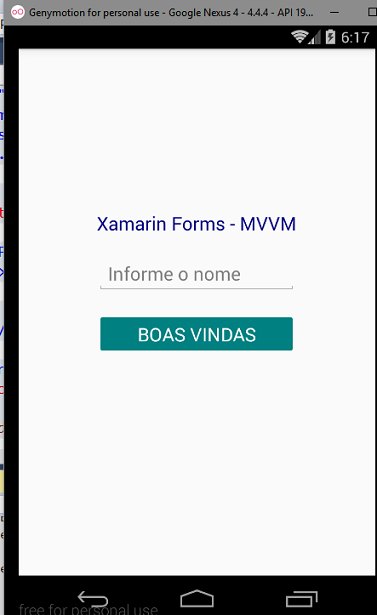 |
 |
Agora, após a implementação da interface INotifyPropertyChanged, a nossa view esta sendo notificada da alteração da propriedade Mensagem e exibe a mensagem na Label- lblMensagem.
Na próxima parte do artigo veremos como passar parâmetros para métodos na ViewModel.
Pegue o código das views e da ViewModel aqui: ![]() AppMvvm1.zip
AppMvvm1.zip
"Verdadeiramente ele (Jesus) tomou sobre si as nossas enfermidades, e as nossas
dores levou sobre si; e nós o reputávamos por aflito, ferido de Deus, e
oprimido."
Isaías 53:4
Referências:
Xamarim Studio - Desenvolvimento Multiplataforma com C# (Android, iOS e Windows)
Xamarim - Criando Apps com o Visual Studio e C# (vídeo aula)
https://developer.xamarin.com/guides/xamarin-forms/xaml/xaml-basics/data_binding_basics/